|
Postavljanje i podešavanje
Windows XP faksa
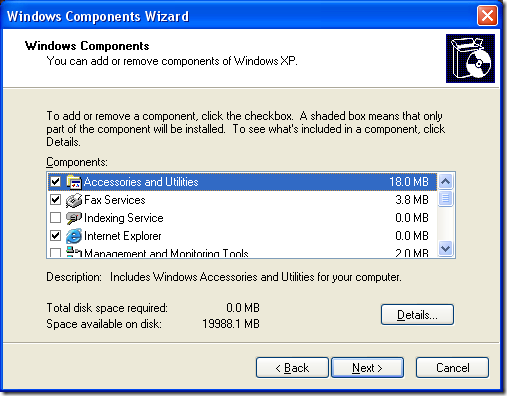
Premda mogućnost faksiranja
dolazi sa sustavom Windows XP, on nije uključen. Međutim,
pokretanjem Fax Configuration Wizarda, možete postaviti vaš
PC da prima i šalje faks poruke.
1.
Izaberite Start > Control
Panel i kliknite na Add or Remove Programs.
2.
Kliknite na Add/Remove Windows
Components. Izaberite samo “Fax Services” i kliknite na Next.
3.
Izaberite Start > All Programs
> Accessories > Communications > Fax > Fax Console
4.
U programu Fax Console
application, izaberite Tools > Configure Fax. To otvara Fax
Configuration Wizard. Kliknite Next.
5.
Na stranici Sender Information,
uvrstite svoje ime ili vaše poslovno ime i broj vašeg faksa
i bilo što drugo što želite da vaš primatelj zna.
6.
Na ekranu Select Device for
Sending or Receiving Faxes, vaš modem je već izabran osim
ako imate više od jednog. ( U tom slučaju, izaberite pravi.)
Odredite mogućnosti za slanje i prijem i da li želite ručno
ili automatski odgovarati na dolazeće faksove.
Izbor “manual ” zahtjeva da
kliknete na File > Receive a fax every time you answer the
phone and hear a fax noise – faks primate svaki put kad se
javite na telefon ili čujete zvuk fksa. Izbor “automatic”
omogućuje da vaš laptop upravlja s dolazećim pozivom.
7.
Na ekranima Transmiting
subscriber Identification (TSID) i Called Subscriber
Identification (CSID), upišite svoje poslovno ime i broj
faksa.
8.
Na ekranu Routing Options,
odredite kako će se rukovati s dolazećim faksom. Svi vaši
faksovi će se automatski spremati u Fax Console, ali možete
ispisati kopiju.
Ako želite da mijenjate bilo
koju od ovih postavki, samo ponovo pokrenite Fax
Configuration Wizard. Kako bi otvorili čarobnjaka, izaberite
Tools > Configure Fax.
Sada kada ste sve postavili,
možete faksirati bilo koji dokument na vašem računalu.
Jednostavno izaberite Fax Printer kao izlazni uređaj kad
trebate ispis. To će pokrenuti Fax Console, gdje ćete
izabrati primatelja i gdje ćete unijeti broj faksa.
|